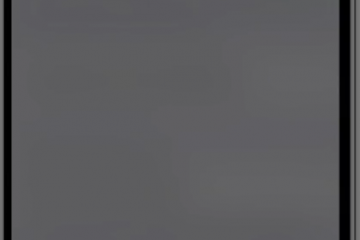Os usuários do Avid Mac sabem que o desempenho do computador é diferente quando está conectado e quando está funcionando com bateria. Os MacBooks plugados operam com mais potência e eficiência operacional. Mas há momentos em que os Macs são conhecidos por rejeitar totalmente a carga, mesmo quando estão conectados a uma fonte de alimentação.
Esse problema geralmente surge devido a dados SMC corrompidos. E, em alguns casos, um carregador falsificado também pode influenciar o Macbook a não alocar a carga. Mas não importa a causa, você pode facilmente corrigir esse problema com alguns métodos diferentes e algumas soluções inteligentes.
Então, aqui neste artigo, examinaremos os fatores que fazem com que seu Macbook não carregue quando Também veremos algumas correções diferentes para corrigir efetivamente esse problema para você.
Por que meu Macbook não carrega mesmo quando está conectado?
Além dos fatores informados acima, aqui estão todos os motivos pelos quais seu Macbook não está carregando quando conectado: Conexão defeituosa Portas sujas Bateria com defeito Configuração de configuração inadequada Uma bateria danificada
Macbook não carrega quando conectado? Experimente estas correções
A primeira coisa que você pode fazer quando o seu Macbook não está carregando é reiniciar o computador. Na maioria das vezes, reiniciar o computador corrige alguns problemas de compatibilidade da sessão de usuário anterior.
No entanto, se uma reinicialização não resolver o problema, siga as correções e soluções alternativas listadas abaixo.
Verificar conexões


Antes de passar para correções mais técnicas, é importante garantir que todas as suas conexões estejam intactas. Isso inclui seu carregador, adaptador de energia e tomada. Certifique-se de que esses cabos não estejam danificados e estejam firmemente conectados às portas corretas. Esta etapa é principalmente para ajudá-lo a determinar se há algum mau funcionamento de hardware.
Gerencie seu ambiente
Outra coisa que a maioria dos usuários de computador negligencia quando se trata da saúde do computador é um bom funcionamento meio Ambiente. Particularmente, os Macbooks exigem boa ventilação com fluxo de ar adequado para funcionar em todo o seu potencial.


A má ventilação dá origem a muitos problemas, incluindo um Macbook superaquecido e poder de processamento lento. Além disso, o adaptador de energia do seu Mac é conhecido por gerar uma quantidade consideravelmente maior de calor do que seus equivalentes. Portanto, é importante que você mantenha as aberturas dentro e fora do seu Macbook.
Para isso, recomendamos que você trabalhe em uma mesa e não na cama, travesseiros ou colo. Isso pode ajudar no gerenciamento de calor do sistema, mitigando o problema que você está enfrentando.
Mude a porta de carregamento e o adaptador
Sabe-se que as portas de carregamento de um Mac ficam gradualmente defeituosas com o desgaste e rasgar. Pode não acumular a energia necessária para carregar o seu Macbook. Então, tente mudar as portas e veja se isso ajuda.


Muitos produtos que não são da Apple são incompatíveis com computadores Apple. Portanto, nem é preciso dizer que você deve usar um carregador original designado para o seu dispositivo. Muitas pessoas são conhecidas por usar carregadores falsificados, que não correspondem completamente às suas características de hardware. Isso acaba levando a todos os tipos de problemas de energia, incluindo o que você está enfrentando agora.
Limpe as portas
Uma porta de carregamento suja pode ser o motivo pelo qual seu Macbook não está conseguindo carregar sua bateria. Sujeira, poeira e fiapos acumulados ao longo do tempo em uma porta podem dificultar o reconhecimento da conexão pelo sistema operacional.


Então, recomendamos que você limpe suas portas com uma lata de ar comprimido e um pano de microfibra macio. Você pode simplesmente soprar o ar dentro da porta para se livrar de qualquer poeira dentro. Em seguida, um pedaço de pano de microfibra embebido em álcool isopropílico (70%) deve ajudá-lo a limpar as manchas dentro e ao redor da porta. Deixe a porta secar ao ar antes de usá-la novamente.
Desativar o gerenciamento de integridade da bateria
O gerenciamento de integridade da bateria é uma ferramenta bastante útil. Destina-se a melhorar a longevidade da sua bateria monitorando sua temperatura e padrões de carregamento. Isso significa que, se você geralmente tiver mais de 90% de carga restante no seu Macbook, o sistema começará a carregar a bateria somente depois que a carga estiver abaixo de 90%.
Então, embora seja uma ferramenta bastante útil, às vezes pode causar pequenos problemas, principalmente se não for implementado corretamente. Para evitar falhas e bugs de qualquer tipo, você pode desativar esse recurso e ver se o seu Macbook começa a carregar.
Na barra de menus, selecione Apple > Preferências do Sistema >.Escolha para ver as configurações de Bateria . Em seguida, selecione Bateria na barra lateral esquerda.Desmarque a opção para Gerenciar a longevidade da bateria.
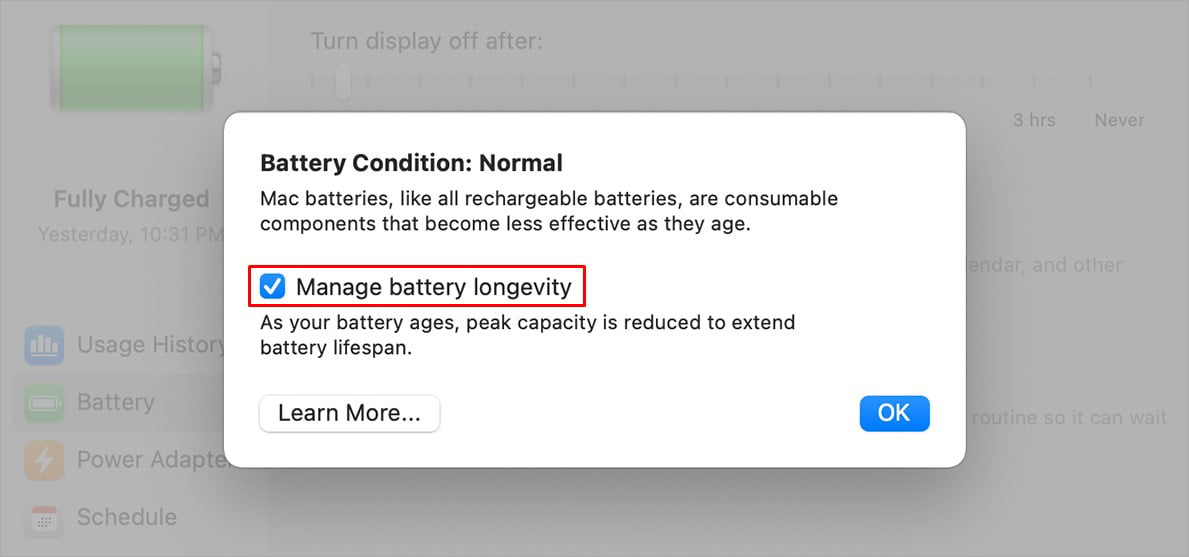
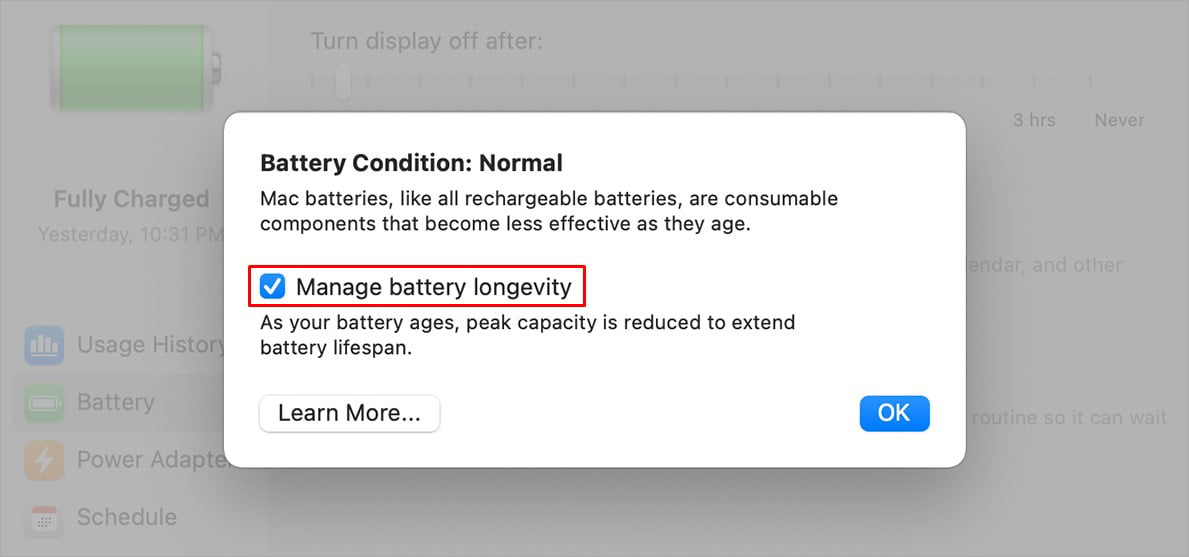 Finalmente, Desligue a bateria gerenciamento de saúde, seguido por OK.
Finalmente, Desligue a bateria gerenciamento de saúde, seguido por OK.
Redefinir SMC
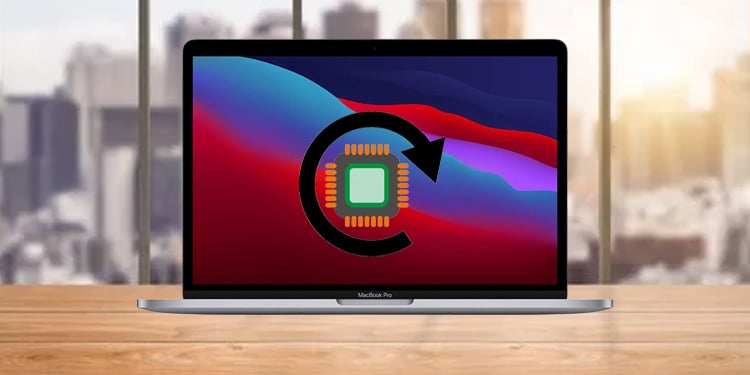
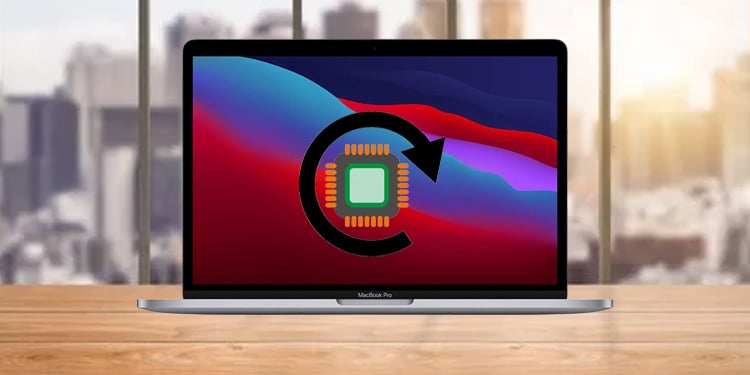
SMC, comumente conhecido como System Management Controller, é responsável por manter o fluxo de trabalho adequado dos componentes físicos do seu Mac. Do registro do botão às luzes indicadoras e dos ventiladores do sistema à eficiência da bateria, o SMC controla tudo.
Quando os dados do SMC são corrompidos, seu sistema pode apresentar várias falhas e interpretações errôneas. Portanto, sempre que houver problemas de energia, você poderá redefinir o SMC para corrigir o problema.
Mas a etapa exata para fazer isso varia de acordo com as características de hardware do seu sistema. Ou seja, a sequência de teclas para redefinir o SMC é diferente para Intel e Apple Silicon Macbooks. No entanto, temos um guia dedicado a ajudar usuários como você a redefinir o SMC em um Mac. Portanto, sinta-se à vontade para conferir.
Verifique se a Apple recomenda um serviço de bateria
Para combater o problema de uma bateria degradada, o macOS incluiu uma opção para você visualizar seu saúde da bateria. A Apple adicionou ainda uma barra de recomendações, que recomenda que o usuário faça manutenção em seu Macbook em caso de falha na bateria.
Portanto, você pode verificar a condição de seus componentes de hardware, incluindo sua bateria, nas Informações do sistema painel.
Segure Option e clique na barra Apple menu .Visualize as Informações do sistema.Extend Hardware na barra lateral.Clique em Energia. Em Informações da bateria, você verá a Condição atual em seu bateria.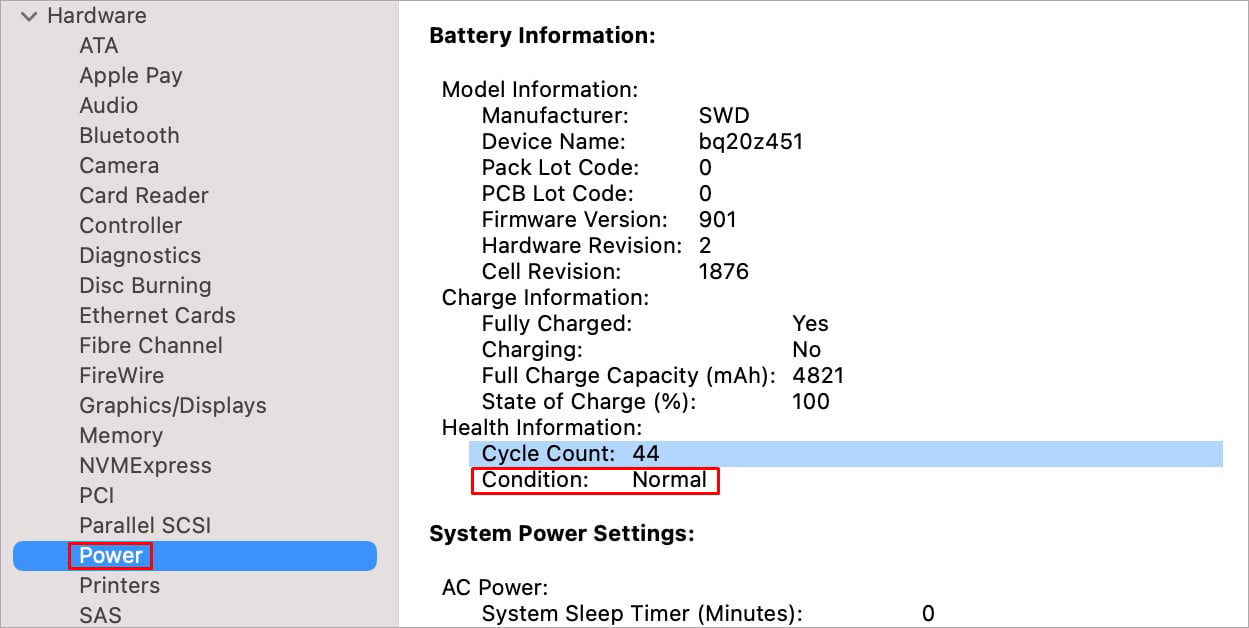
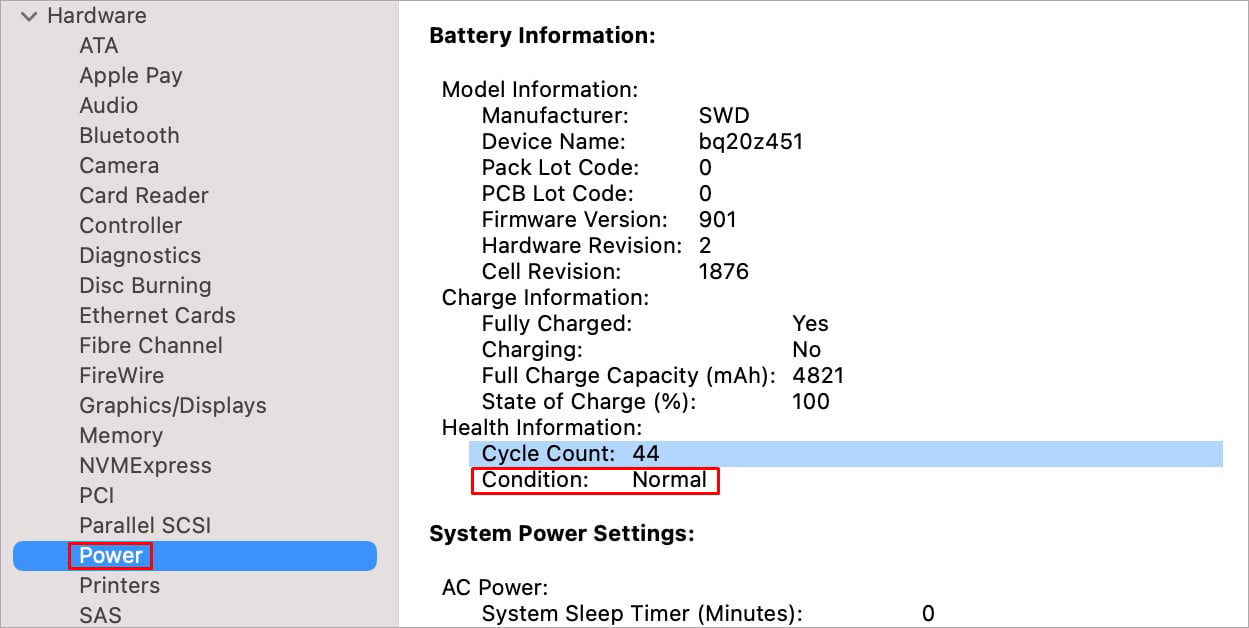 Se você vir algo diferente de Normal, como Bateria de serviço, Substituir agora ou Substituir em breve, obtenha sua bateria reparada o mais rápido possível.
Se você vir algo diferente de Normal, como Bateria de serviço, Substituir agora ou Substituir em breve, obtenha sua bateria reparada o mais rápido possível.
Como alternativa, você pode segurar Opção e clicar no ícone de bateria na barra de menu. Isso abre uma seção de recomendações como as mencionadas acima.